ロジクールの「MX KEYS MINI」の実機レビューです。私はiMacにこのキーボード「MX Keys Mini」をつなげて使っているのですが、実はMagic Keyboardよりもタイピングしやすくて、Macならではの機能(ショートカットなど)もMagic Keyboardと同じように使うことができる、Macユーザーにおすすめのコンパクトキーボードでした。

\今すぐMX KEYS MINIを購入する/
ロジクールMX KEYS MINIの良いところと残念なところ
パンタグラフ式で軽いキータッチがタイピングしやすい
パンタグラフ式を採用していて、キータッチが比較的軽いです。ノートパソコンに近いのかもしれませんが、ノートパソコンのキーボードよりは遥かにタイピングがしやすくなっています。

また、よく見ると、各キートップが少しだけ凹んでいて、手に(ゆびに)フィットしやすいように工夫されています。
Perfect Strokeキーによって、全てのキーストロークがスムーズ、自然かつ精確になります。球状にくぼんだキーは指先の形状に合い、丸みのあるエッジにより、キーのどこを打っても満足のいくフィードバックが得られます。つや消しコーティングがすべてのキーに施されているため、スムーズなタイピングが可能。
Magic Keyboardとよく似ている
iMacユーザーの方の多くが使っているであろうMagic Keyboardと並べてみました。上がMagic Keyboardで、下が「MX KEYS MINI」です。こうして並べてみると、よく似ていることがわかると思います。色もシルバーグレーなので余計にそっくりです(ブラックもあります)

横幅がやや「MX KEYS MINI」の方が大きいですね。
下の写真は「MX KEYS MINI」とMagic Keyboardを横から並べて見たところです。同じ程度の角度もついています。キーボード本体の厚みが1mmほど「MX KEYS MINI」の方が厚くなっています。その分、キーストロークがしっかり確保されているように感じます。

| サイズ比較 | MX KEYS MINI | Magic Keyboard |
| 高さ | 70~170mm | 41~180mm |
| 幅 | 295mm | 280mm |
| 奥行き | 130mm | 133mm |
Macならではのキーがあるのでショートカットも使える
Macならではの「command」や「option」「英数」「かな」などのキーもついていますので、Macを使っている方にも問題なく使うことができます。

キーレイアウトが純正とはやや異なりますが、慣れてしまえば問題ありませんし、普段MacとWindowsを使い分けているような方にとってはむしろ使いやすいキーレイアウトだと思います。
MacでもDelキーが使える
MacのキーボードにはDeleteキーがついていませんので、どうしても必要な時は「fn」+「backspace」でDeleteのかわりをしていると思いますが、この「MX KEYS MINI」には右上にDelキーがついていますので、MacでもWindowsと同じようにDeleteをすることができます。

3台のデバイスをボタン一つで切り替えられる
この「MX KEYS MINI」にはBluetooth接続で3台のデバイスに接続することができます。Macはもちろん、iPadやiPhone、Windowsパソコンなど、Bluetooth接続ができるデバイス3台につなげて、しかもボタン一つでそれを切り替えることができます。
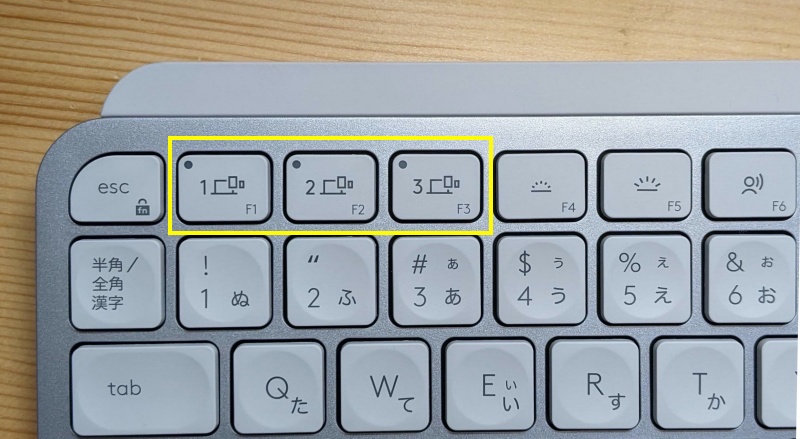
バックライトがついていてかっこいい
これは個人的な好みの問題にもなりますが、バックライトが良い感じに光ってかっこいいです。

バックライトの明るさも調節できますが、最大光度にすると真っ暗な部屋でもかなり明るく光ります。

重いので持ち運びはあまり向かない
キーボード本体がワイヤレスキーボードにしてはやや重くなっているので、コンパクトサイズではありますが、頻繁に持ち運ぶにはあまりお勧めできません。
| MX KEYS MINI | Magic Keyboard | |
| 重量 | 506.4g | 236g |
USBアダプタは別売り
この「MX KEYS MINI」はBluetooth接続を基本に設計されているので、USBアダプタが付属していません。Bluetooth接続ができないデバイスなどの場合はUSBアダプタを別途購入しなければなりません。
テンキーがついていないので数字の入力は不便
これは買う時点で知っていることではありますが、テンキーがついていないので数字入力はやっぱり不得手です。テンキーに比べるとはるかに時間がかかってしまいます。これは慣れでは解決できない問題ですので、仕事などで数字の入力が多い方にはテンキー付きのタイプがお勧めです。
ロジクールMX KEYS MINIの外観チェック
それでは改めて、MX KEYS MINIの外観をチェックしていきます。まずは外箱。

外箱を開けると、白い紙できれいに包まれているキーボードが出てきます。安物ではない感じがします。

キーボードはこんな感じです。

裏面にはゴム足が4箇所についています。入力していても本体がずれすことなく安定しています。

背面にはUSB-C端子と電源ボタンです。USB端子は充電ようで、パソコンなどとつなげることはできません。

USB-C端子と電源ボタンのアップです。

キーボードの奥に行くに従って高くなっていて、入力しやすくなっています。

キートップは表面がやや窪んでいる、ロジクール独自の「Perfect Strokeキー」というタイプになっています。

ロジクールMX KEYS MINIの同封物
次に同封物を確認してみます。充電用のUSBケーブルと保証書などの書類(説明書ではありません)が数枚同封されています。
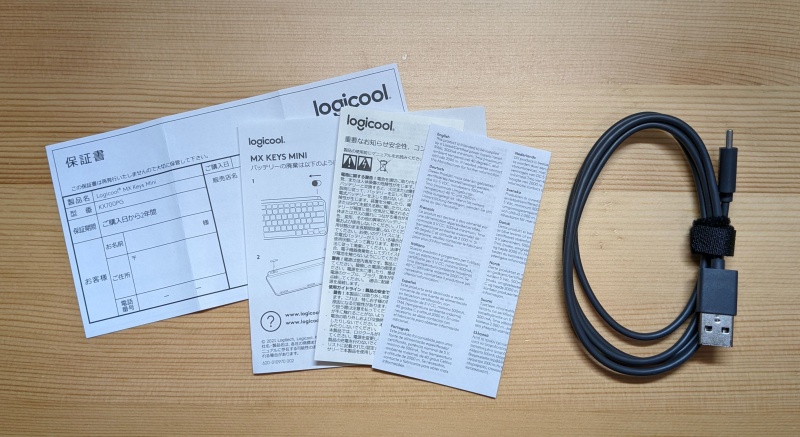
基本的に説明書はついていないので、トラブルや不明点は自分で調べないといけないかもしれません。
ロジクールMX KEYS MINIの接続方法と設定ソフト
接続方法はとても簡単です。MX KEYS MINIの電源を入れてから、Macのシステム環境設定からBluetoothを開きます。すると「MX Keys Mini」という項目が表示されるので「接続」ボタンを押してから、画面の案内に従って操作を完了すれば接続されます。
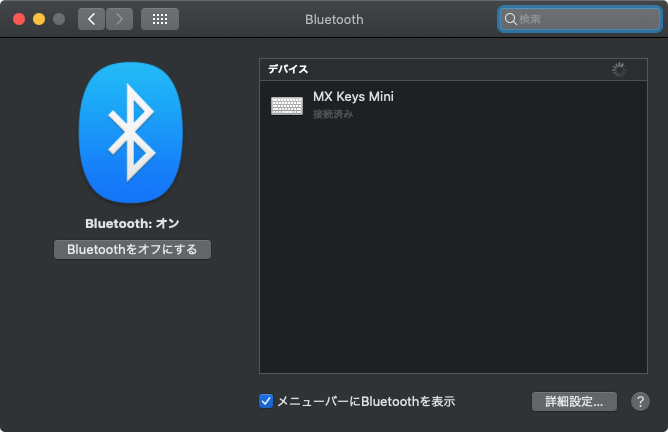
Logicoolの設定ソフトLogi-optionsを使って、ファンクションキーのカスタマイズなどができます。
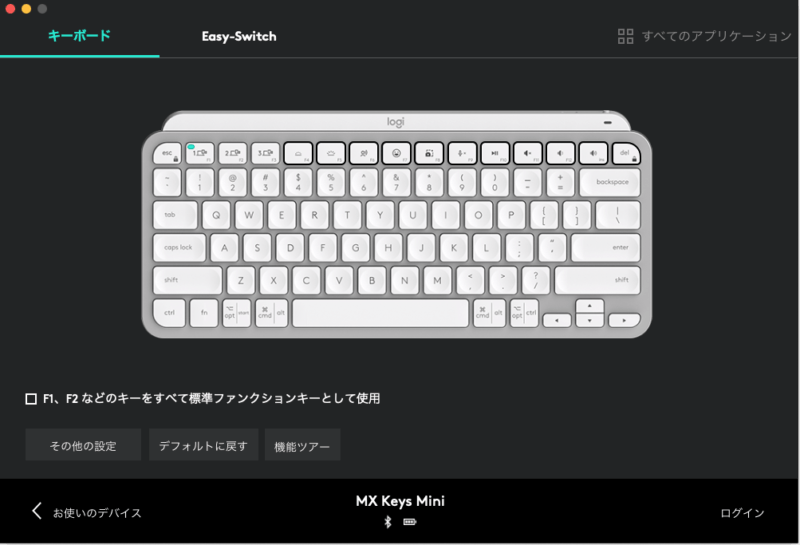
ロジクールMX KEYS MINIのまとめ

今回は、ロジクールの「MX KEYS MINI」の実機レビューを行いました。私はiMacにこのキーボード「MX Keys Mini」をつなげて使っているのですが、「MX Keys Mini」はMagic Keyboardよりもタイピングしやすくて、Macならではの機能(ショートカットなど)もMagic Keyboard(純正)と同じように使うことができるので、とても重宝しています。
MacとWindowsを仕事で使い分けている方にとっては、キーレイアウトが統一されていた方が違和感がなく使うことができて便利だと思います。私もそうですが、MacとWindowsをどちらも使っている人にとっては、特におすすめのキーボードでした。


